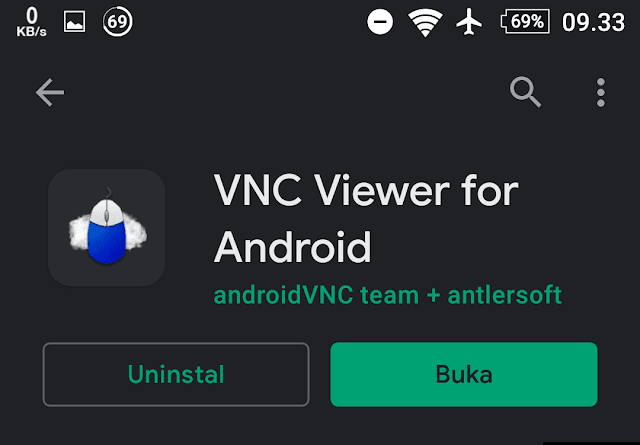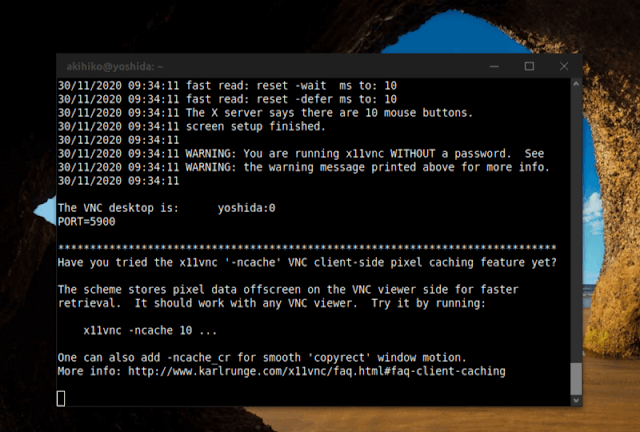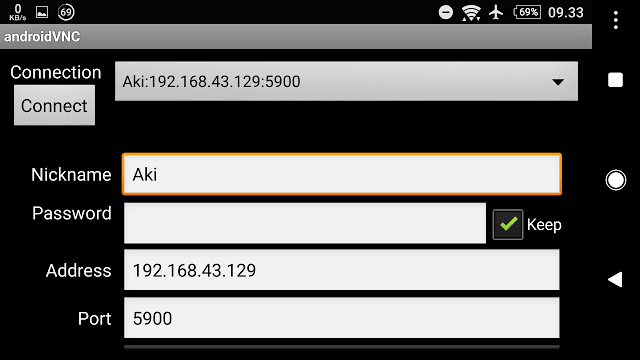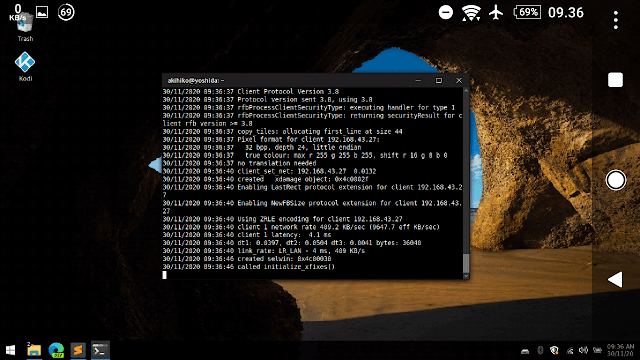Cara Mirror Linux Ke Android via Hotspot
Pada kesempatan kali ini kita akan membahas tentang cara menampilkan layar linux ke dalam android, lebih mudahnya mencerminkan layar linux ke android.
Mungkin kalian ada yang bertanya kenapa.? untuk menunjang produktifitas tentunya, terutama saat kalian sedang melakukan desain dan berkaitan dengan pemilihan warna.
Hal ini tentu akan sangat berguna, mengingat warna yang ditampilkan di layar komputer itu sangat jauh berbeda dengan apa yang kita lihat di Smartphone. (Kecuali kalian pakai monitor 10 juta)
Nah untuk mengatasi hal tersebut tentunya kita harus memutar otak dan memikirkan cara lain, yaitu dengan mencerminkan layar android ke linux.
Di dalam windows sendiri ane biasa menggunakan spacedesk, mengingat lebih mudah di operasikan dibandingkan dengan software lain serta dukungan menggunakan jaringan hotspot atau wifi, ini yang menjadi alasan utama ane menggunakan spacedesk.
Namun masalahnya spacedesk tidak dapat berjalan di linux dan kebanyakan tutorial di internet hanya membahas cara mencerminkan Layar android ke linux, jarang sekali yang ingin membahas sebaliknya. oleh karena itu mari kita bahas bersama.
Software yang dibutuhkan adalah x11vnc sebagai server yang nantinya akan dipasang di linux kalian dan vnc viewer untuk sebagai client yang akan di pasang di dalam android. ok langsung saja kita mulai.
1. Instalasi Bahan x11vnc dan Vnc viewer
Pertama-tama kalian harus memasang x11vnc dan seperti biasa, tinggal membuka terminal dan menuliskan perintah
sudo apt install x11vncTekan Enter dan kalau ada opsi (y/n) pilih y (yes) untuk melanjutkan, tunggu beberapa saat dan vnc server telah selesai terpasang.
Lanjut ke tahap instalasi client android. Buka playstore kalian, lalu cari vnc viewer. terserah kalian mau pilih yang mana, namun ane sarankan untuk memilih yang paling kecil ukurannya. Lalu pasang di perangkat android kalian.
Disini ane memakai androidVNC, karena tidak ada iklan dan pembelian lainnya terlebih lagi viturnya juga cukup lumayan. apalagi ini cuma dipakai untuk melihat layar linux. jadi tidak jadi masalah.
2. Memulai VNC Server
Untuk memulai vnc server kalian tinggal mengetik perintah x11vnc , dan server akan berjalan secara otomatis. Port server juga akan terlihat.
Ane sarankan untuk menggunakan tampilan CLI (text command / Terminal) mengingat sistem GUI (dari app launcher) lebih sulit dipahami dan harus mengatur beberapa hal yang itu sangat menyulitkan. jadi kita ambil jalan yang paling mudah saja OK.
3. Menghubungkan Client Ke VNC Server
Buka aplikasi vnc server yang tadi di unduh (Ane memakai androidVNC) lalu masukkan alamat IP komputer, untuk port diisi 5900 atau 5901 (Tergantung tadi port di terminal berapa).
Gunakan perintah ifconfig didalam terminal untuk melihat ip kalian, dan masukkan ke dalam aplikasi VNC viewer tadi.
Sebagai pengaturan tambahan ane sarakan mengatur warna ke 24-bit color (4 bpp) kalau kalian ingin mendapatkan tampilan warna yang maksimal. disini wake lock dan immersive (Menyembunyikan Navbar dan statusbar) juga ane aktifkan.
Setelah itu tekan connect dan selesai kini layar linux kalian sudah tercerminkan di dalam android. kurang lebih tampilannya seperti dibawah ini.
Sebagai tambahan, setiap koneksi vnc kalian terputus, server akan otomatis tertutup, jadi kalian harus mengaktifkan server lagi untuk membuat sambungan baru.
Semoga itu dapat bermanfaat dan kalau ada yang ingin ditanyakan, silahkan melalui kolom komentar di bawah. sekian dan sampai jumpa di lain artikel.